
时间:2020-10-31 15:25:23 来源:www.win10xitong.com 作者:win10
win10系统对于大家来说都非常熟悉了,在使用的时候会遇到各种问题,就像Win10系统如何开启沙盒功能的情况。确实这个Win10系统如何开启沙盒功能的问题对于很多用户来说比较少见,遇到了就不知道如何解决。要是你想自己学习一下解决Win10系统如何开启沙盒功能的方法,这样的步骤就可以解决:1、双核以上CUP,且CPU支持虚拟化并且已经在BIOS中开启虚拟化;2、系统版本为64位Win10专业版或企业版1903 build 18305或更新的版本就轻而易举的处理好了。由于时间关系,我们接下来就结合截图,一起来看看Win10系统如何开启沙盒功能的详尽操作步骤。
详细打开步骤如下:
第一、在"开始菜单"输入"Windows功能",打开"启用或关闭Windows功能"设置;
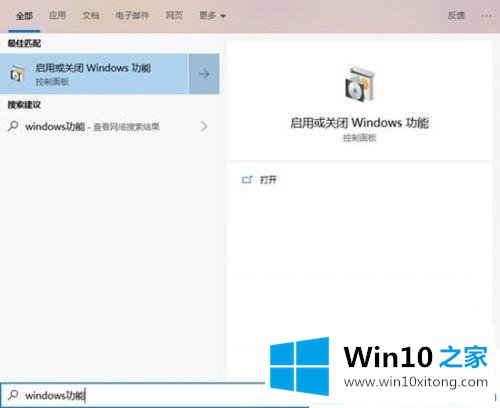
第二、然后在里面找到"Windows沙盒",勾选后确认,耐心等待系统自动配置好后重启系统;
win10沙盒开启要求:
第一步:双核以上CUP,且CPU支持虚拟化并且已经在BIOS中开启虚拟化;
第二步:系统版本为64位Win10专业版或企业版1903 build 18305或更新的版本;
第三步:至少4G内存且尚有1G的磁盘空间;
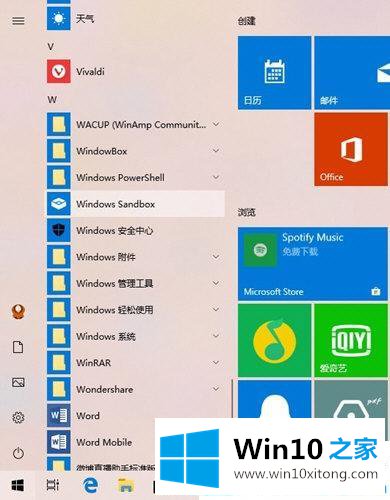
三、重启后,你就可以在开始菜单中找到"Windows Sandbox"了;
就是这么简单的几步即可轻松开启沙盒,大家唯一要注意的就是一定要仔细阅读相关开启要求,只有符合要求了,大家才能顺利的开启沙盒,顺利的使用沙盒的功能,这样沙盒才会生成一个新的系统,让大家可以大胆放心的在其中测试相关软件。
无法打开"Windows沙盒"的原因及解决方法:
当你看了本文想要启用"Windows沙盒"时,却发现无法打开"Windows沙盒"窗口,这里去查看一下你的系统版本是不是Win10 19H1 Build 18305.1003预览版?如果是,原因是微软推送的KB4483214安全更新存在Bug导致的。
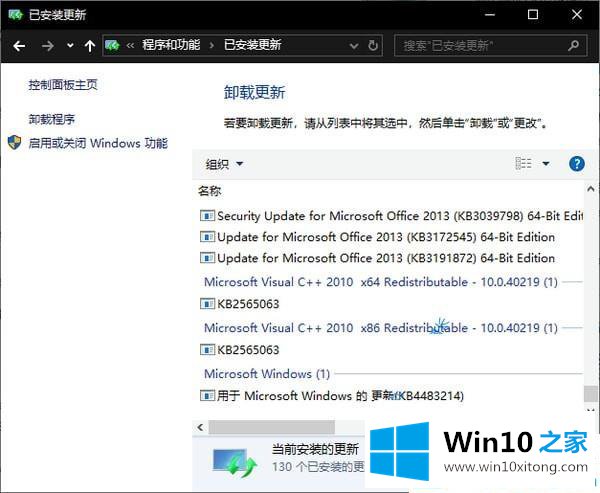
所以解决方法就是,进入"控制面板 - 程序 - 程序和功能 - 已安装更新",卸载KB4483214即可。
以上就是Win10系统如何开启沙盒功能的详细步骤内容,小伙伴们,如果你不会开启win10沙盒,可以试试上面的方法来打开。
这样操作就可以解决Win10系统如何开启沙盒功能的问题了,关注本站,获取更多有用的内容。